如何在 Windows 10 上安裝 ICC 配置文件
已發表: 2022-12-09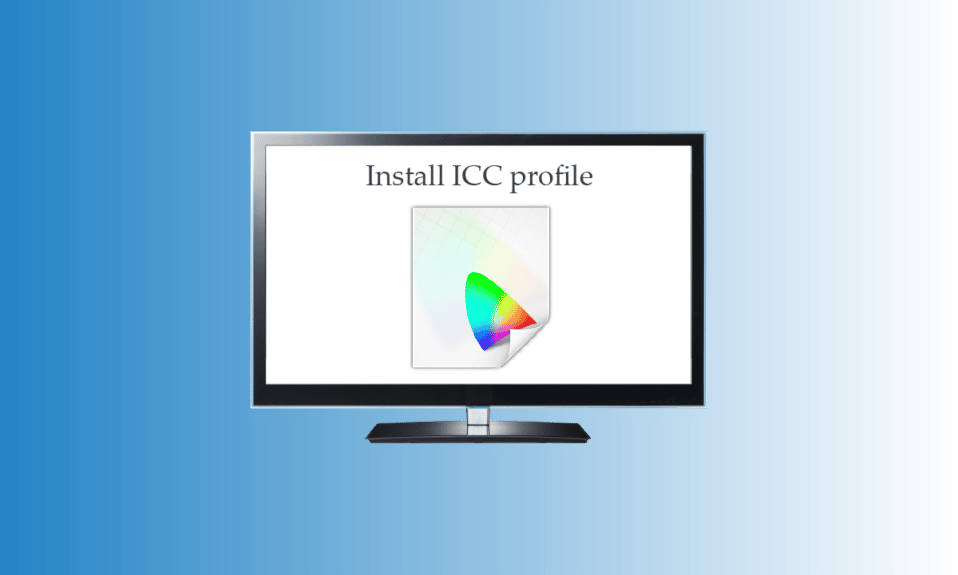
ICC 配置文件這個詞聽起來很熟悉,除非您嘗試了解它是什麼或嘗試安裝它。 ICC 配置文件主要在您必須連接相機或打印機時使用。 如果您是經常處理圖像編輯或使用校準顏色工具的人。 那麼您應該特別了解 ICC 配置文件位置 Windows 10 以及如何安裝 ICC 配置文件 Windows 10。我們為您提供了完整的指南,解釋了添加 ICC 配置文件 Windows 10 的過程。
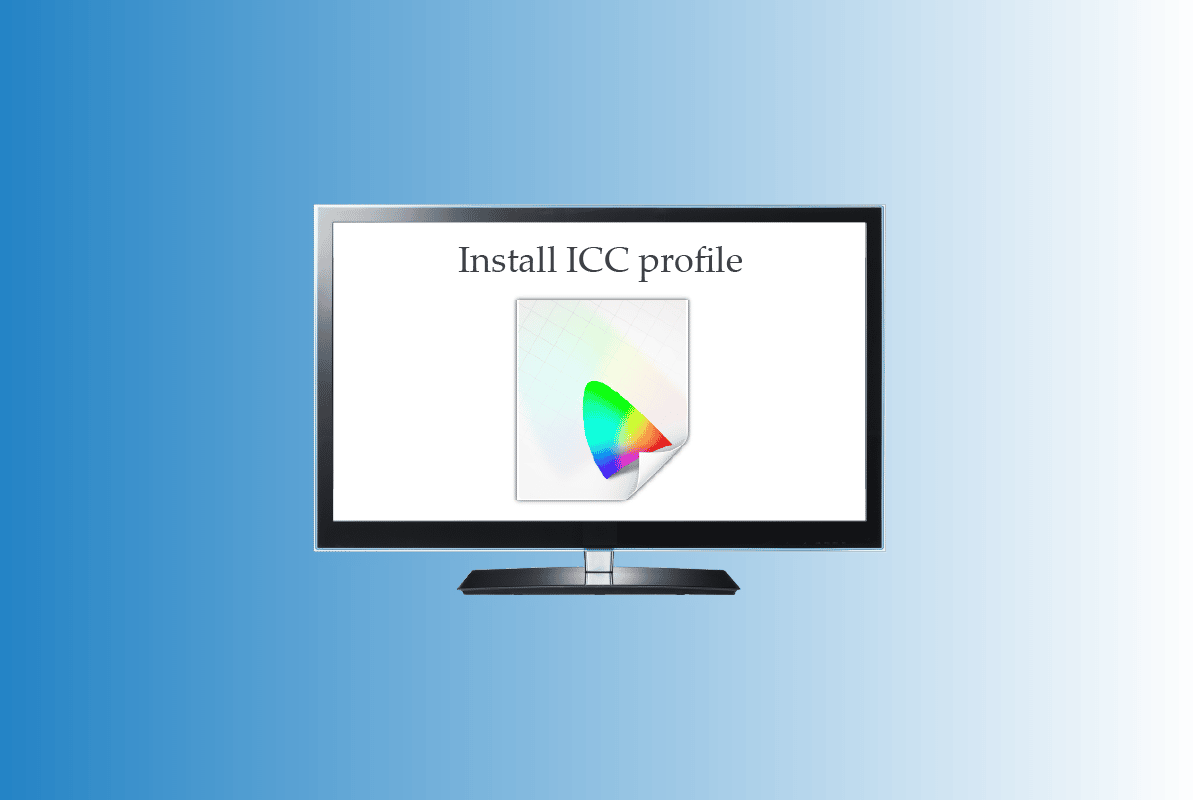
內容
- 如何在 Windows 10 上安裝 ICC 配置文件
- 什麼是 ICC 配置文件?
- 在 Windows 10 上安裝 ICC 配置文件的步驟
- 如何從 Windows 10 卸載 ICC 配置文件
- 如何在 Windows 10 上訪問 ICC 配置文件位置
- 是否有任何 ICC 配置文件替代方案?
- 如何找到正確的 ICC 配置文件
如何在 Windows 10 上安裝 ICC 配置文件
繼續閱讀本文,詳細了解如何在 Windows 10 PC 中安裝和加載 ICC 配置文件。
什麼是 ICC 配置文件?
ICC 配置文件是 Windows 操作系統用來補充外部設備顯示顏色值的一組數據。 簡單來說,就是通過ICC配置文件來校準外接設備的色彩精度。 只要您連接任何外部設備(如相機或打印機),ICC 配置文件就會被激活。 用戶必須仔細選擇他們的 ICC 配置文件,因為沒有配置文件會導致屏幕和打印上出現相似顏色的不同深淺。 確保下載官方網站的 ICC 配置文件。 從第三方網站下載的 ICC 配置文件可能包含惡意軟件,這會對您的 PC 造成危害。 您還可以閱讀我們關於如何在 Windows 10 中校準顯示器顯示顏色的文章,以了解有關顏色校準的更多信息。
在 Windows 10 上安裝 ICC 配置文件的步驟
現在您已經了解了什麼是 ICC 配置文件,請快速閱讀下面提到的步驟以了解如何安裝和加載 ICC 配置文件 Windows 10。
1. 下載您要安裝的所需.icc 配置文件。
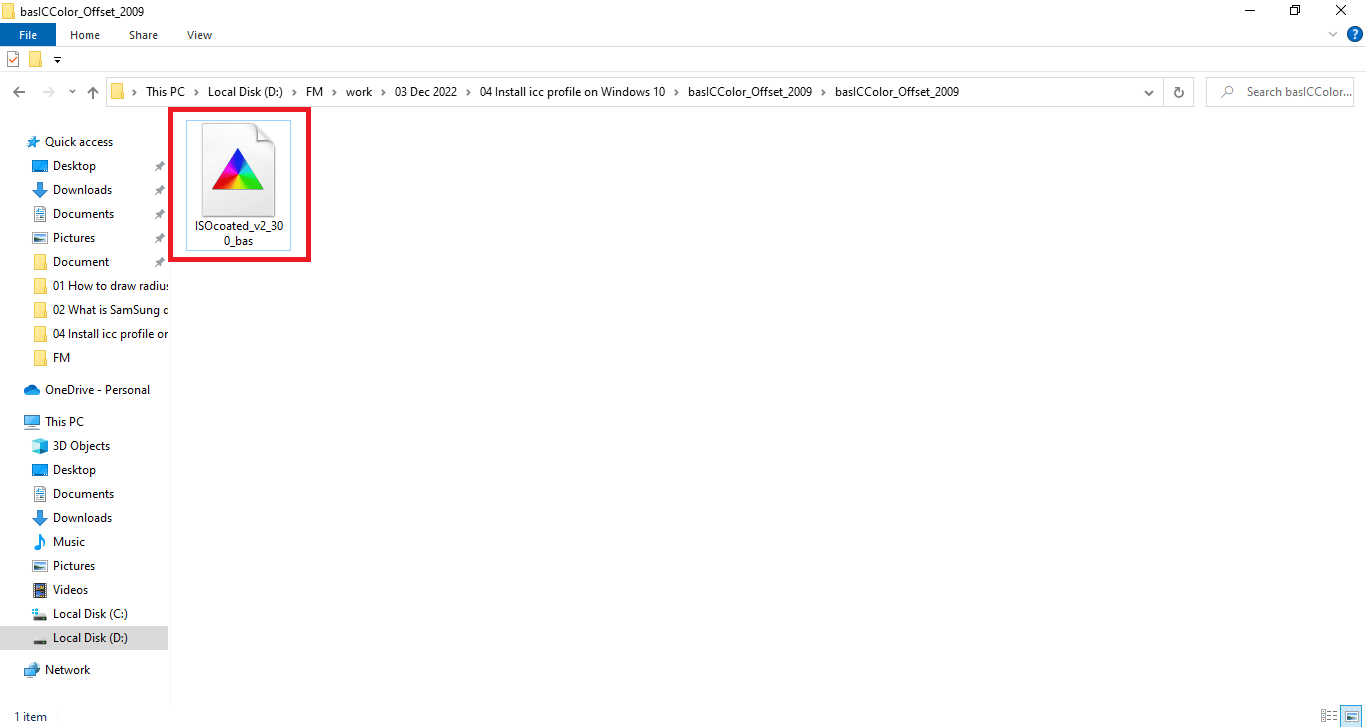
2. 右鍵單擊ICC 配置文件圖標並單擊安裝配置文件。
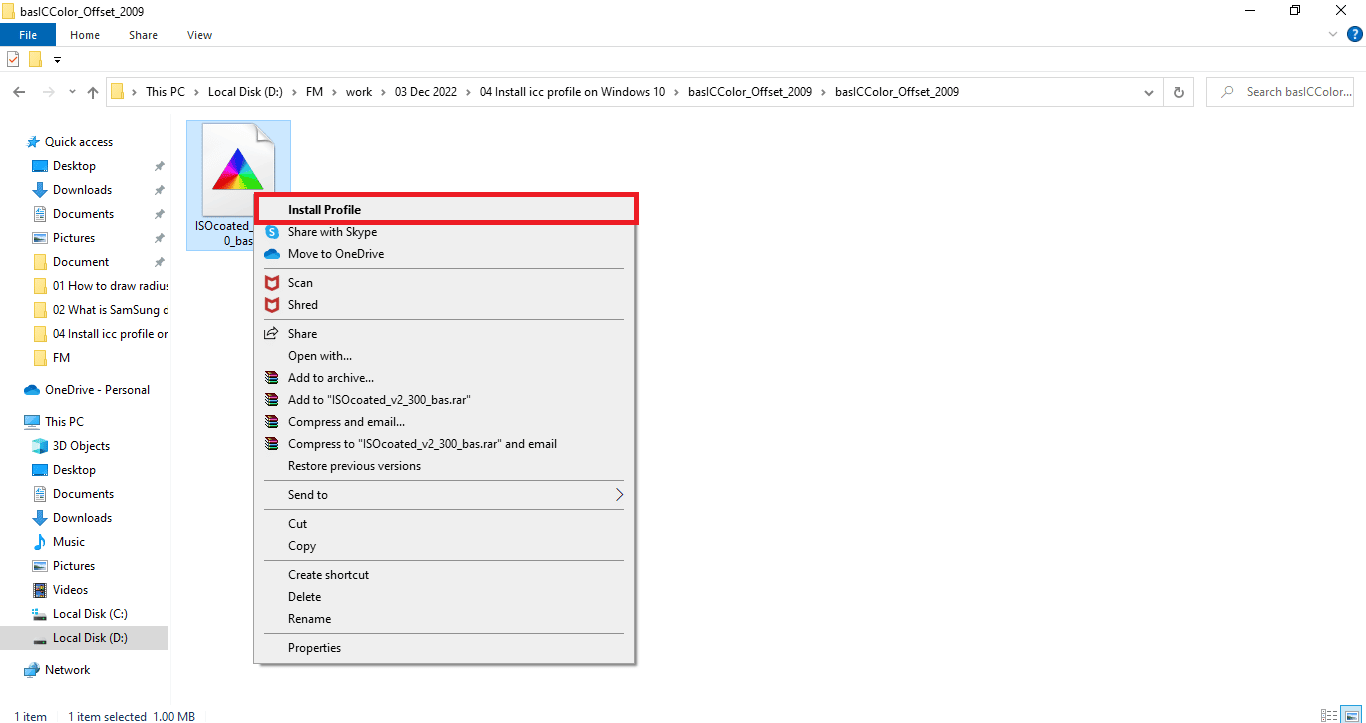
這些只是安裝 ICC 配置文件的兩個簡單步驟。 現在我們必須轉到主要部分,您將在其中學習激活或加載 ICC 配置文件 Windows 10。加載 ICC 配置文件的步驟如下所示:
1. 按Windows 鍵,輸入顏色管理,然後單擊打開。
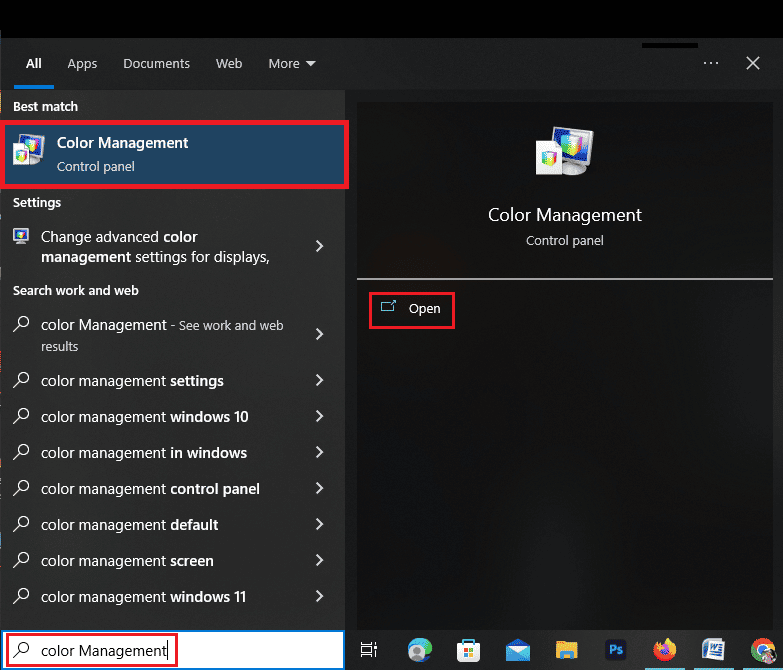
2. 如果您有多個顯示器,請選擇正確的顯示器。
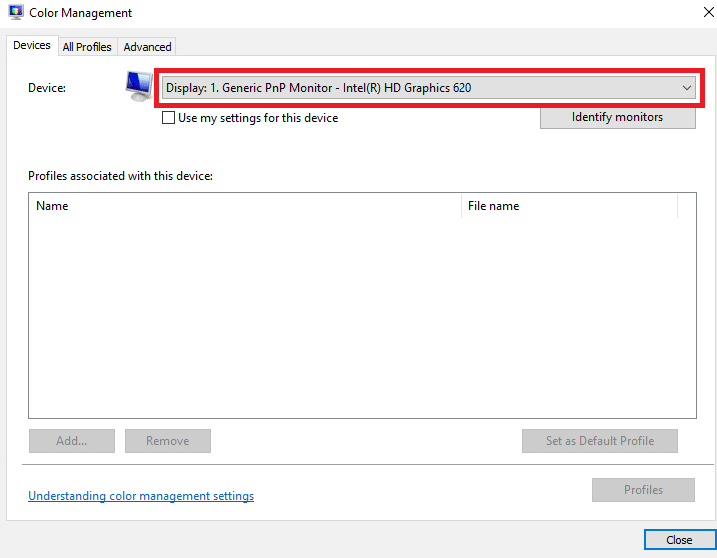
3. 單擊以選中左側的框以使用此設備的我的設置。
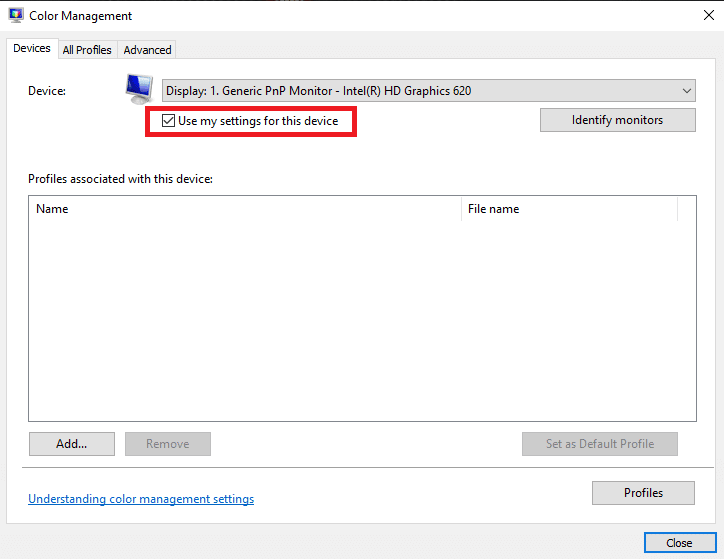
4. 單擊顏色管理窗口中的添加選項。
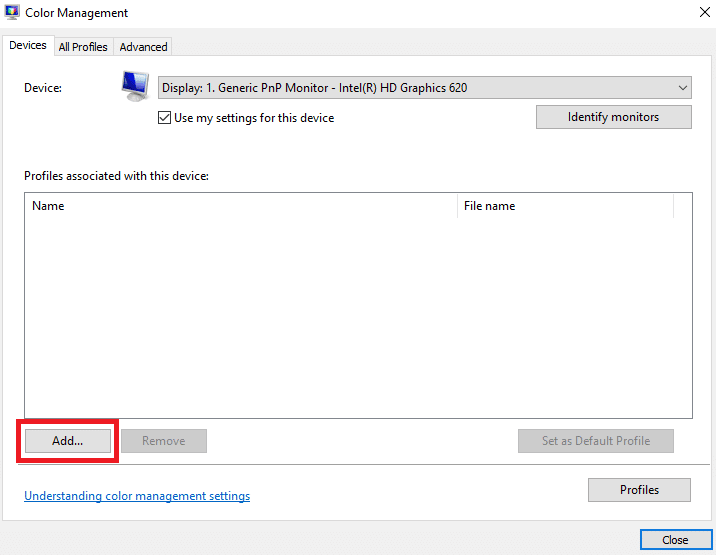
5. 選擇剛剛安裝的ICC 配置文件。
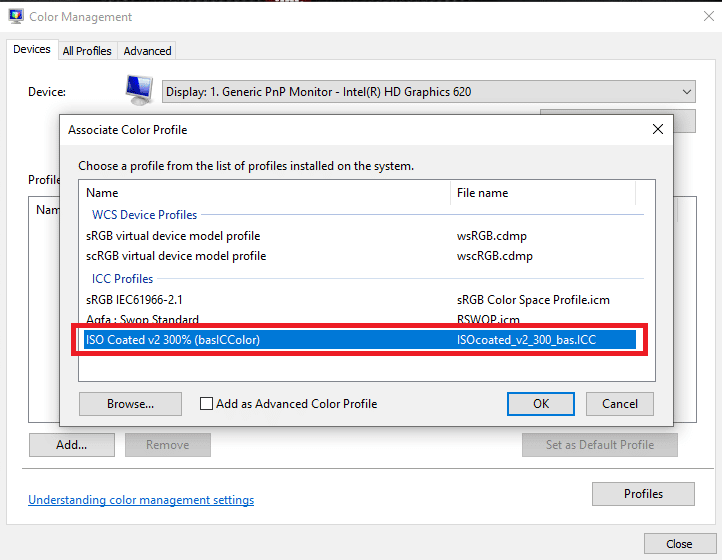
6. 單擊確定選項進行確認。
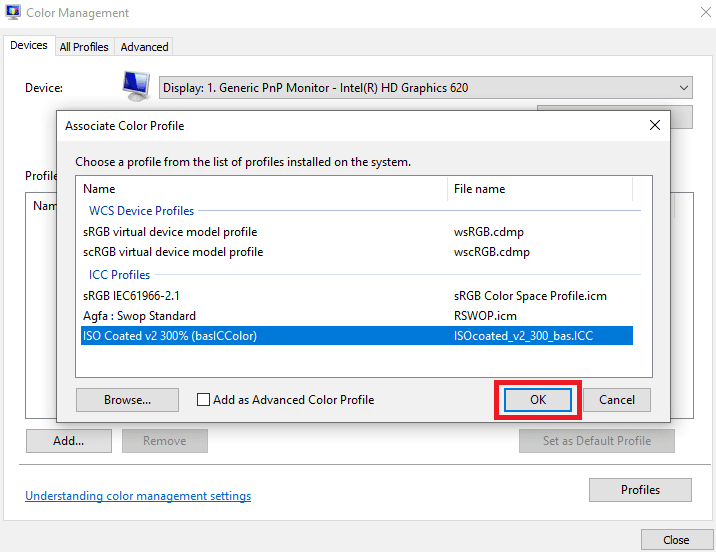
7. 再次選擇 ICC 配置文件並單擊設置為默認配置文件。
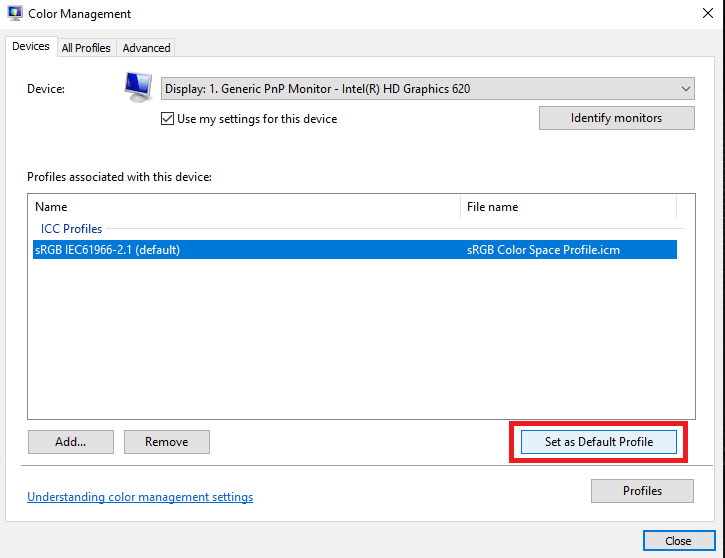
這些是添加 ICC 配置文件 Windows 10 的步驟。同樣,讓我們看一下從 Windows 10 卸載 ICC 配置文件所遵循的步驟。

另請閱讀:如何在筆記本電腦上設置 3 個顯示器
如何從 Windows 10 卸載 ICC 配置文件
從 Windows 10 卸載 ICC 配置文件的步驟與安裝 ICC 配置文件 Windows 10 一樣簡單。進一步閱讀以了解卸載這些配置文件的過程。
1. 在 Windows 10 屏幕底部的搜索欄中鍵入顏色管理。
2. 單擊搜索結果中的色彩管理選項。
3. 選擇您要刪除的ICC 配置文件。
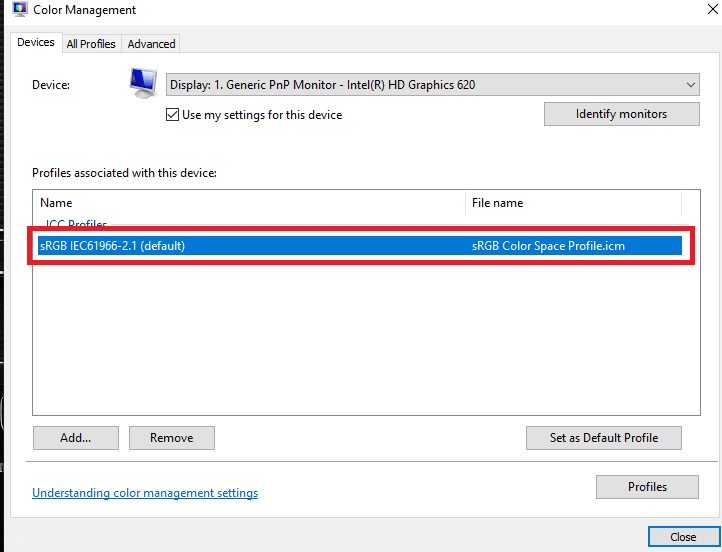
4. 單擊刪除選項。
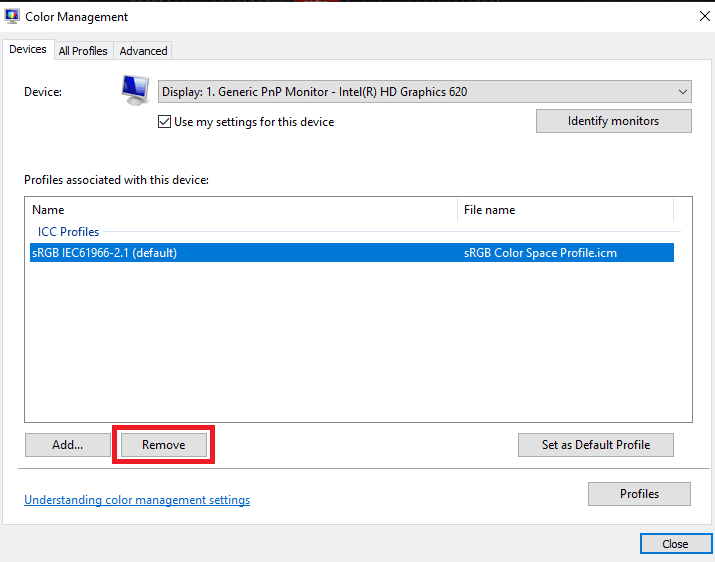
這些是使您能夠刪除 ICC 配置文件的步驟。 但是,此方法只會從選項選項中刪除 ICC 配置文件。 要完全刪除它們,您必須按照以下步驟操作。
1. 轉到您的C 盤。
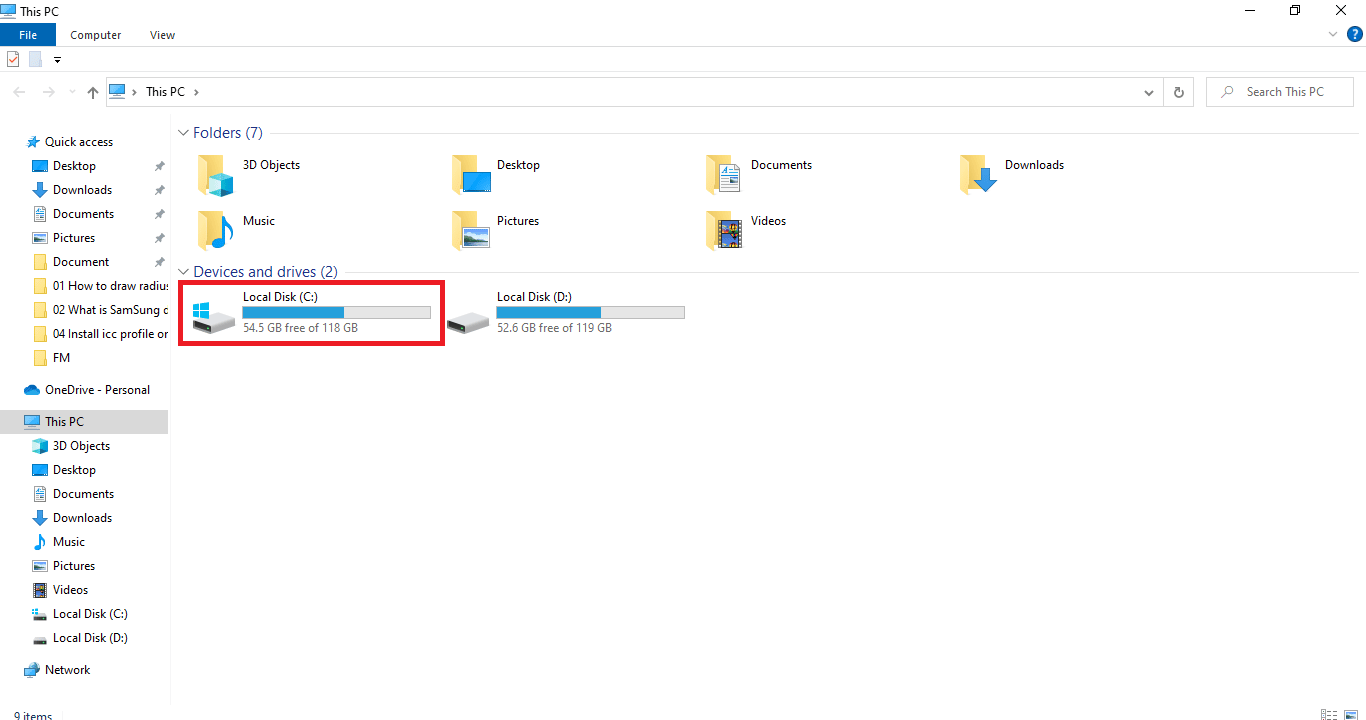
2. 單擊Windows文件夾。
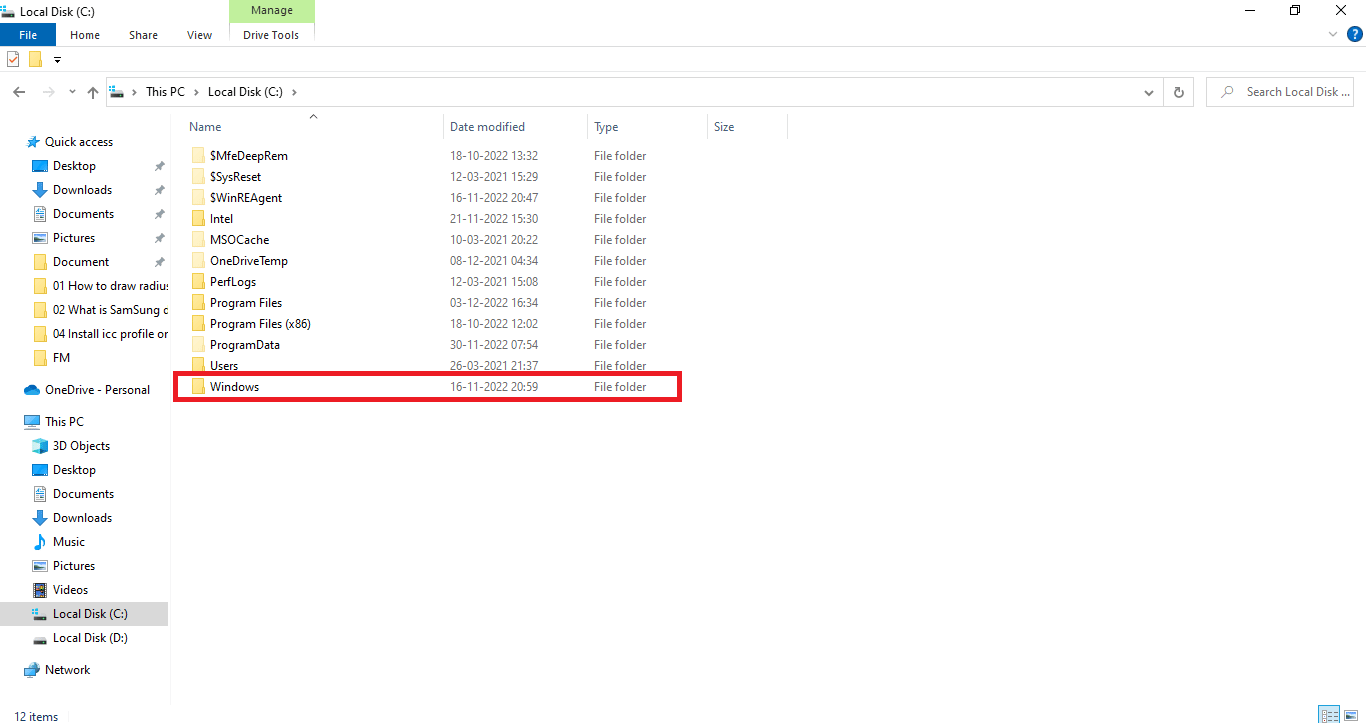
3. 單擊System 32文件夾。
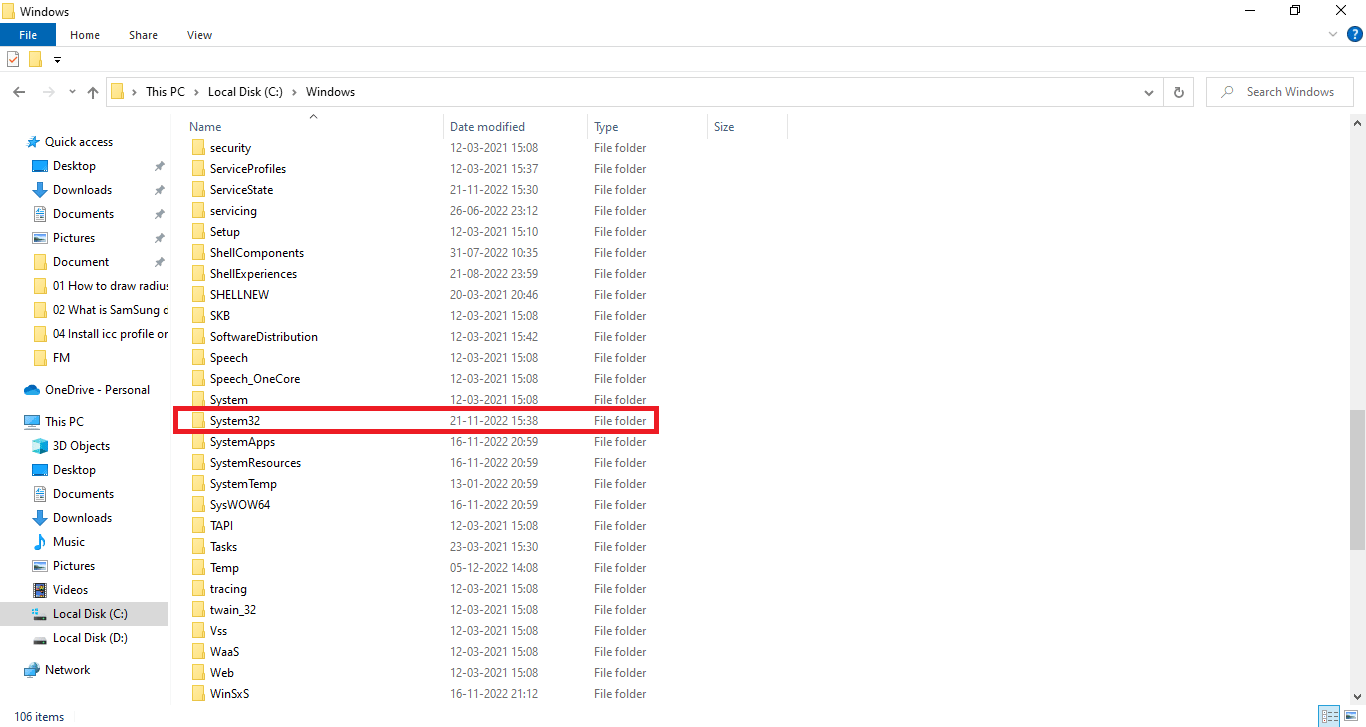
4. 單擊假脫機文件夾。
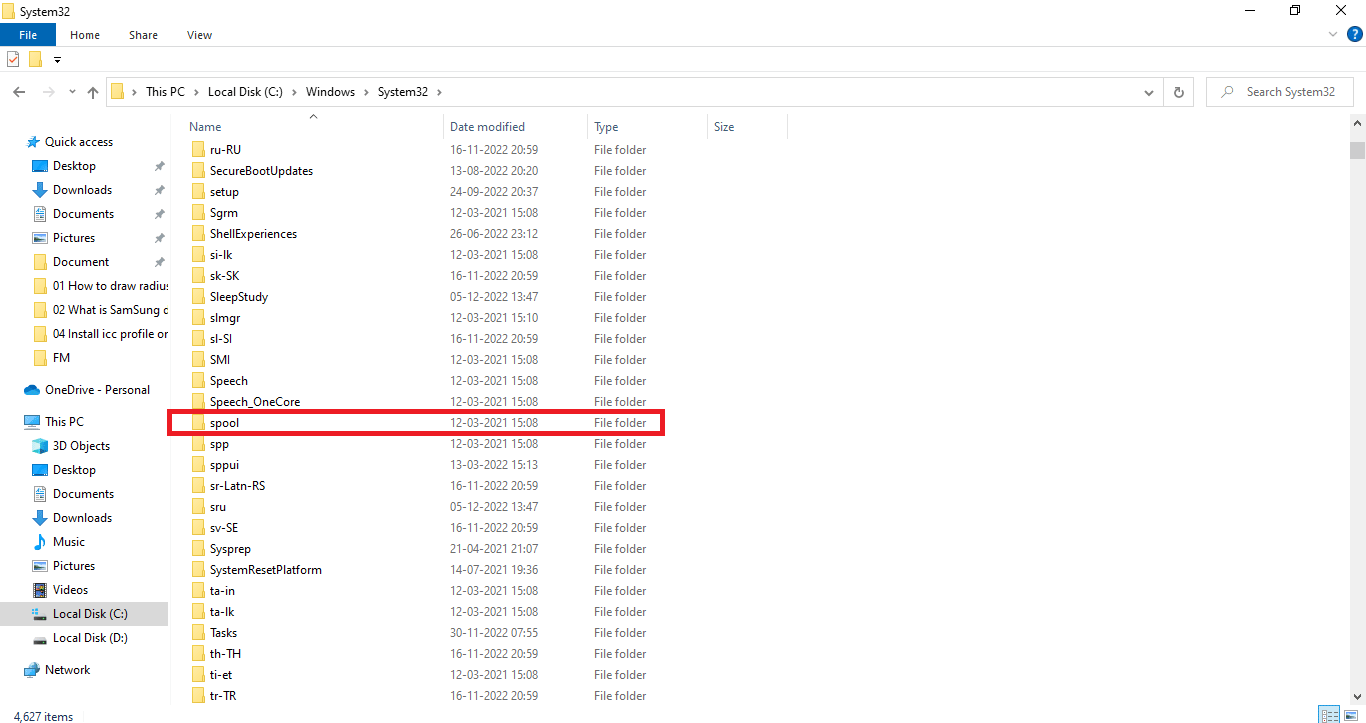
5. 單擊驅動程序文件夾。
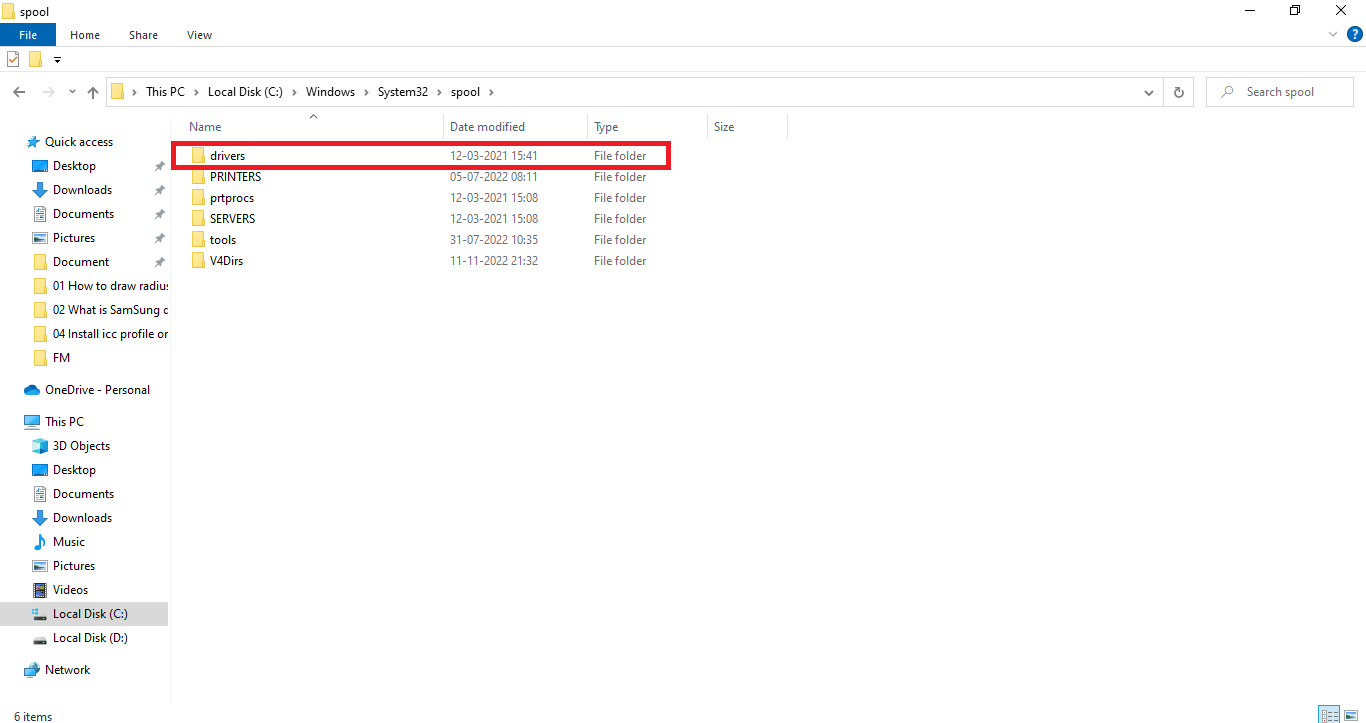
6. 單擊顏色文件夾。
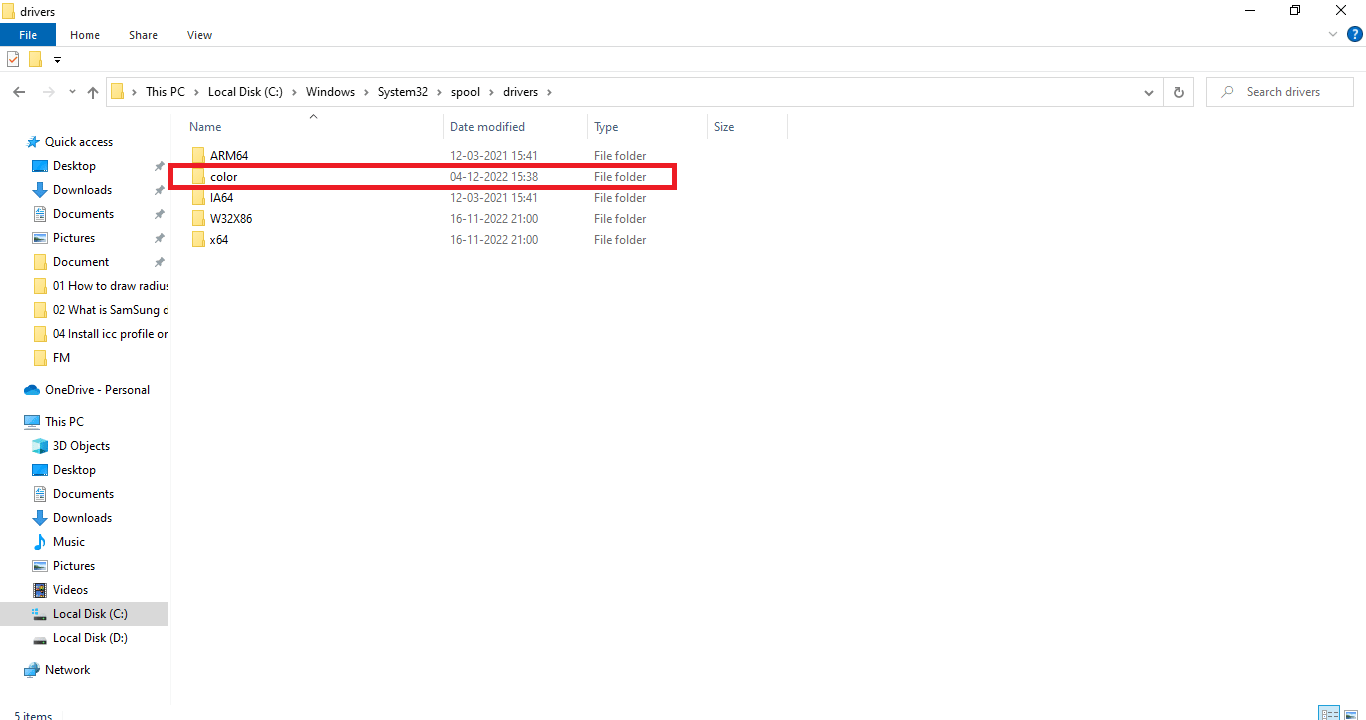
7. 選擇不需要的 ICC 配置文件。
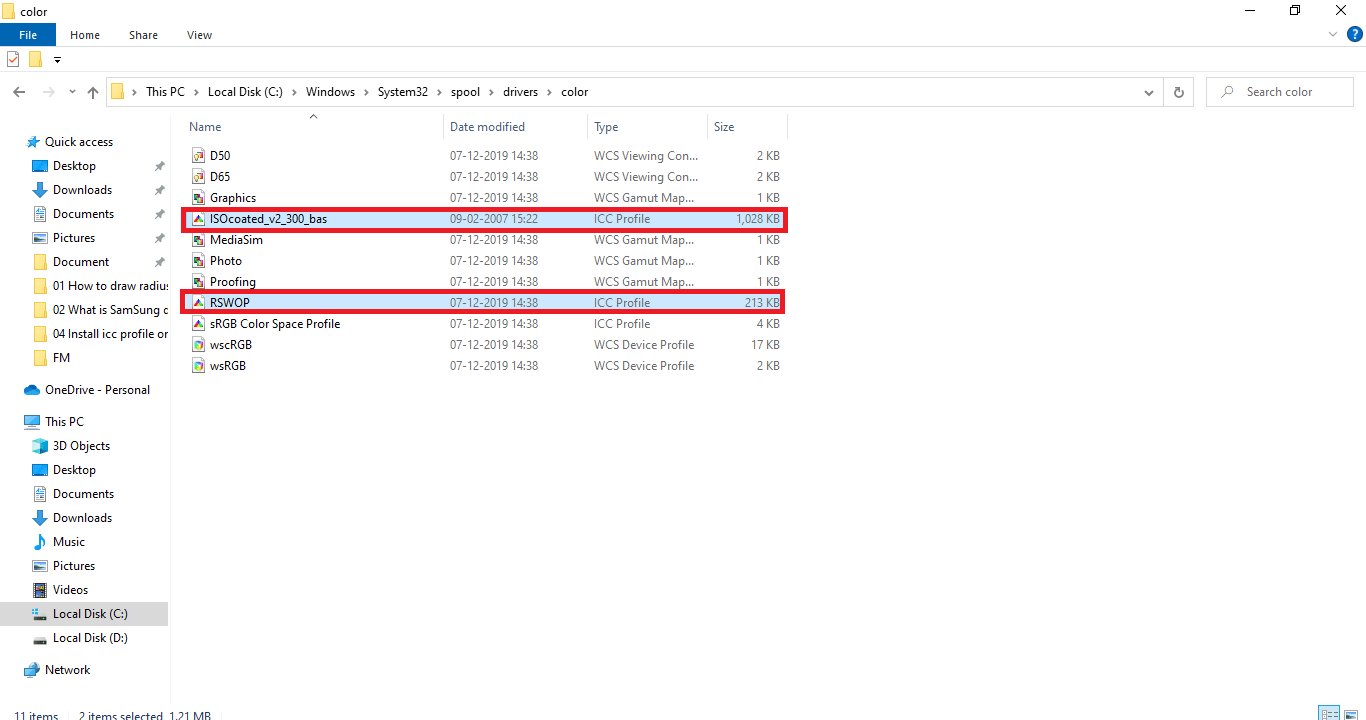
8. 右鍵單擊所選文件並單擊“刪除”選項。
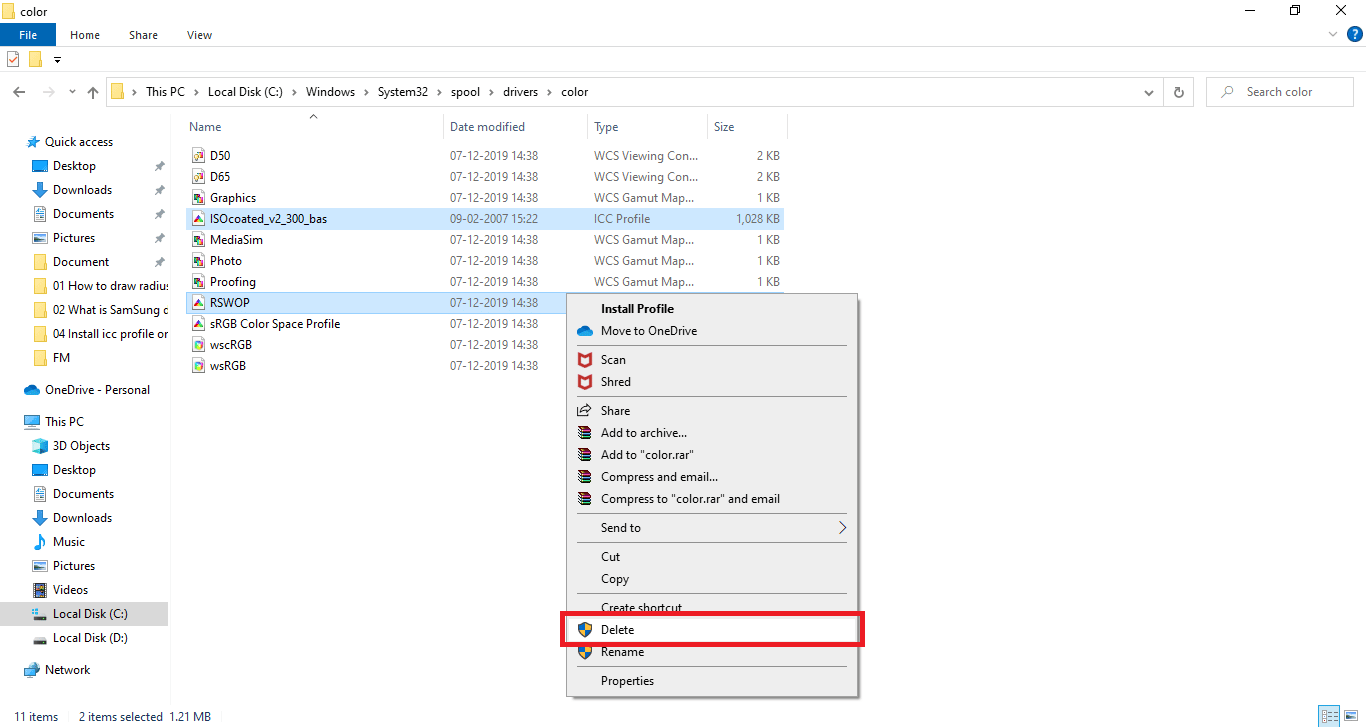
這樣您就可以方便地刪除不需要的 ICC 配置文件。
另請閱讀:修復 Windows Media 創建工具不工作
如何在 Windows 10 上訪問 ICC 配置文件位置
由於您已經閱讀了上面關於如何在 Windows 10 中卸載 ICC 配置文件的部分,它可能已經解釋了您對 ICC 配置文件位置 Windows 10 的疑慮。以防萬一您還不明白,您可以按照後面部分的步驟進行操作如何從 Windows 10 從 1 到 8 卸載 ICC 配置文件以到達 ICC 配置文件位置。 簡單來說,轉到C:\Windows\System32\spool\drivers\color 。 讓我們進一步了解如何找到正確的 ICC 配置文件。
是否有任何 ICC 配置文件替代方案?
ICC 配置文件具有替代應用程序,可用於安裝和重新安裝多個 ICC 配置文件並在它們之間交換。 一些這樣的應用程序是:
- DisplayCal Profile Loader:這是一款免費應用程序,可用於在任何其他應用程序或 Windows 返回默認配置文件設置時重新應用您設置的 ICC 配置文件。
- DisplayProfile:使用此應用程序,您可以保存多個 ICC 配置文件並在需要時切換使用。 它使用戶能夠在 ICC 配置文件位置 Windows 10 中找到所有預設。
如何找到正確的 ICC 配置文件
官方網站是您可以考慮從中下載 ICC 配置文件的最佳選擇。 大多數製造商的官方網站上都有 ICC 配置文件,可以下載和安裝。 例如,如果您有 HP 打印機,則可以從 HP 的官方網站下載 ICC 配置文件。 但是,並非所有設備都是這種情況。 您必須從第三方網站下載 ICC 配置文件。 始終確保從正版網站下載並避免從看起來可疑的網站下載,因為它們可能包含惡意軟件。 下載文件後運行防病毒軟件。 ICC 配置文件總是以壓縮文件的形式提供,您可以按照上述方法提取文件並安裝它們。
推薦的:
- 修復 Google for Android 顯示離線問題
- 如何更改 Yahoo Mail 上的電話號碼
- 如何在 Windows 10 中更改文件夾顏色
- 如何在 Windows 10 中更改任務欄顏色
在本文的幫助下,我們希望您現在對 ICC 配置文件和查詢的答案有一個透徹的了解,例如如何安裝 ICC 配置文件 Windows 10 。 您可以讓我們知道您希望我們撰寫文章的任何其他主題的任何疑問或建議。 將它們放在下面的評論部分,讓我們知道。
